Les traductions sont fournies par des outils de traduction automatique. En cas de conflit entre le contenu d'une traduction et celui de la version originale en anglais, la version anglaise prévaudra.
Tutoriel : Configuration de la surveillance pour SAP NetWeaver
Ce didacticiel explique comment configurer Amazon CloudWatch Application Insights pour configurer la surveillance pour SAP NetWeaver. Vous pouvez utiliser les tableaux de bord automatiques d' CloudWatch Application Insights pour visualiser les détails des problèmes, accélérer le dépannage et réduire le temps moyen de résolution (MTTR) pour vos serveurs d'applications SAP NetWeaver.
CloudWatch NetWeaver Sujets relatifs aux informations sur les applications pour SAP
Environnements compatibles
CloudWatch Application Insights prend en charge le déploiement de AWS ressources pour les systèmes et modèles suivants.
-
Déploiement du système NetWeaver standard SAP.
-
Déploiements SAP NetWeaver Distributed sur plusieurs EC2 instances Amazon.
-
Configuration de NetWeaver haute disponibilité SAP inter-AZ : SAP NetWeaver avec haute disponibilité configuré sur deux zones de disponibilité à l'aide du SUSE/RHEL clustering.
Systèmes d’exploitation pris en charge
CloudWatch Application Insights for SAP NetWeaver est compatible avec les systèmes d'exploitation suivants :
-
Oracle Linux 8
-
Red Hat Enterprise Linux 7.6
-
Red Hat Enterprise Linux 7.7
-
Red Hat Enterprise Linux 7.9
-
Red Hat Enterprise Linux 8.1
-
Red Hat Enterprise Linux 8.2
-
Red Hat Enterprise Linux 8.4
-
Red Hat Enterprise Linux 8.6
-
SUSE Linux Enterprise Server 15 pour SAP
-
SUSE Linux Enterprise Server 15 SP1 pour SAP
-
SUSE Linux Enterprise Server 15 SP2 pour SAP
-
SUSE Linux Enterprise Server 15 SP3 pour SAP
-
SUSE Linux Enterprise Server 15 SP4 pour SAP
-
SUSE Linux Enterprise Server 12 SP4 pour SAP
-
SUSE Linux Enterprise Server 12 SP5 pour SAP
-
SUSE Linux Enterprise Server 15, à l'exception des modèles de haute disponibilité
-
SUSE Linux Enterprise Server 15 à l' SP1 exception des modèles de haute disponibilité
-
SUSE Linux Enterprise Server 15 à l' SP2 exception des modèles de haute disponibilité
-
SUSE Linux Enterprise Server 15 à l' SP3 exception des modèles de haute disponibilité
-
SUSE Linux Enterprise Server 15 à l' SP4 exception des modèles de haute disponibilité
-
SUSE Linux Enterprise Server 12 à l' SP4 exception des modèles de haute disponibilité
-
SUSE Linux Enterprise Server 12 à l' SP5 exception des modèles de haute disponibilité
Caractéristiques
CloudWatch Application Insights for SAP NetWeaver 7.0x—7.5x (y compris ABAP Platform) fournit les fonctionnalités suivantes :
-
Détection automatique de la NetWeaver charge de travail SAP
-
Création automatique NetWeaver d'alarmes SAP sur la base de seuils statiques
-
Reconnaissance automatique du modèle de NetWeaver journal SAP
-
Tableau de bord Health pour SAP NetWeaver
-
Tableau de bord des problèmes pour SAP NetWeaver
Conditions préalables
Vous devez remplir les conditions préalables suivantes pour configurer SAP NetWeaver avec CloudWatch Application Insights :
-
AWS Activation de Systems Manager : installez l'agent SSM sur vos EC2 instances Amazon et activez les instances pour SSM. Pour plus d'informations sur l'installation de l'Agent SSM, veuillez consulter la rubrique Configuration de AWS Systems Manager dans le Guide de l'utilisateur AWS Systems Manager.
-
Rôles d' EC2 instance Amazon — Vous devez associer les rôles d' EC2 instance Amazon suivants pour configurer votre NetWeaver surveillance SAP.
-
Vous devez joindre le rôle
AmazonSSMManagedInstanceCorepour activer Systems Manager. Pour plus d'informations, consultez AWS Systems Manager Exemples de politiques basées sur l'identité. -
Vous devez joindre la
CloudWatchAgentServerPolicypolitique pour permettre l'émission des métriques et des journaux de l'instance CloudWatch. Pour plus d'informations, voir Création de rôles et d'utilisateurs IAM à utiliser avec l' CloudWatch agent.
-
-
AWS groupes de ressources : vous devez créer un groupe de ressources qui inclut toutes les AWS ressources associées utilisées par votre pile d'applications pour intégrer vos applications à CloudWatch Application Insights. Cela inclut EC2 les instances Amazon, Amazon EFS et les volumes Amazon EBS exécutant vos serveurs NetWeaver d'applications SAP. S'il existe plusieurs NetWeaver systèmes SAP par compte, nous vous recommandons de créer un groupe de ressources qui inclut les AWS ressources de chaque NetWeaver système SAP. Pour plus d'informations sur la création de groupes de ressources, consultez le Guide de l'utilisateur des groupes et des balises de ressources AWS (français non garanti).
-
Autorisations IAM : pour les utilisateurs qui n'ont pas d'accès administratif, vous devez créer une politique AWS Identity and Access Management (IAM) qui permet à Application Insights de créer un rôle lié à un service et de l'associer à l'identité de l'utilisateur. Pour plus d'informations sur la façon de créer la politique IAM, consultez Politique IAM.
-
Rôle lié à un service — Application Insights utilise des rôles liés à un service AWS Identity and Access Management (IAM). Un rôle lié à un service est créé pour vous lorsque vous créez votre première application Application Insights dans la console Application Insights. Pour de plus amples informations, veuillez consulter Utilisation de rôles liés à un service pour Application Insights CloudWatch .
-
Amazon CloudWatch agent — Application Insights installe et configure l' CloudWatch agent. Si CloudWatch l'agent est installé, Application Insights conserve votre configuration. Pour éviter un conflit de fusion, supprimez la configuration des ressources que vous souhaitez utiliser dans Application Insights du fichier de configuration de l' CloudWatch agent existant. Pour de plus amples informations, veuillez consulter Création ou modification manuelle du fichier de configuration de CloudWatch l'agent.
Configurez vos serveurs NetWeaver d'applications SAP pour la surveillance
Suivez les étapes ci-dessous pour configurer la surveillance de vos serveurs NetWeaver d'applications SAP.
Pour configurer la surveillance
-
Ouvrez la CloudWatch console
. -
Dans le panneau de navigation de gauche, sélectionnez Application Insights sous Insights.
-
La page Application Insights affiche la liste des applications qui sont surveillées à l'aide d'Application Insights et l'état de surveillance de chaque application. Dans le coin supérieur droit, sélectionnez Add an application (Ajouter une application).
-
Sur la page Spécifier les détails de l'application, dans la liste déroulante sous Groupe de ressources, sélectionnez le groupe de AWS ressources que vous avez créé et qui contient vos NetWeaver ressources SAP. Si vous n'avez pas encore créé de groupe de ressources pour votre application, vous pouvez le faire en sélectionnant Create new resource group (Créer un groupe de ressources) dans la liste déroulante Resource Group (Groupe de ressources).
-
Sous Automatic monitoring of new resources (Surveillance automatique des nouvelles ressources), cochez la case pour permettre à Application Insights de surveiller automatiquement les ressources qui sont ajoutées au groupe de ressources de l'application après l'intégration.
-
Sous Surveiller les EventBridge événements, cochez la case pour intégrer la surveillance des informations d'application aux CloudWatch événements afin d'obtenir des informations provenant d'Amazon EBS, d'Amazon EC2 AWS CodeDeploy, d'Amazon ECS AWS Health APIs et des notifications, d'Amazon RDS, d'Amazon S3 et. AWS Step Functions
-
Sous Intégrer à AWS Systems Manager OpsCenter, cochez la case à côté de Générer AWS Systems Manager OpsCenter OpsItems pour les actions correctives afin de consulter et de recevoir des notifications lorsque des problèmes sont détectés dans les applications sélectionnées. Pour suivre les opérations effectuées pour résoudre les éléments de travail opérationnels, appelés OpsItems, liés à vos AWS ressources, fournissez un ARN de rubrique SNS.
-
Vous pouvez éventuellement saisir des balises pour vous aider à identifier et à organiser vos ressources. CloudWatch Application Insights prend en charge les groupes de ressources CloudFormation basés sur des balises et des piles, à l'exception des groupes. Application Auto Scaling Pour plus d'informations, consultez Utilisation de Tag Editor dans le Guide de l'utilisateur Groupes de ressources AWS .
-
Pour examiner les composants détectés, choisissez Suivant.
-
Sur la page Réviser les composants détectés, les composants surveillés et leurs charges de travail détectées automatiquement par CloudWatch Application Insights sont répertoriés.
-
Pour modifier le type et le nom de la charge de travail, choisissez Modifier le composant.
Note
Les composants contenant une charge de travail NetWeaver distribuée ou à NetWeaver haute disponibilité détectée ne prennent en charge qu'une seule charge de travail par composant.
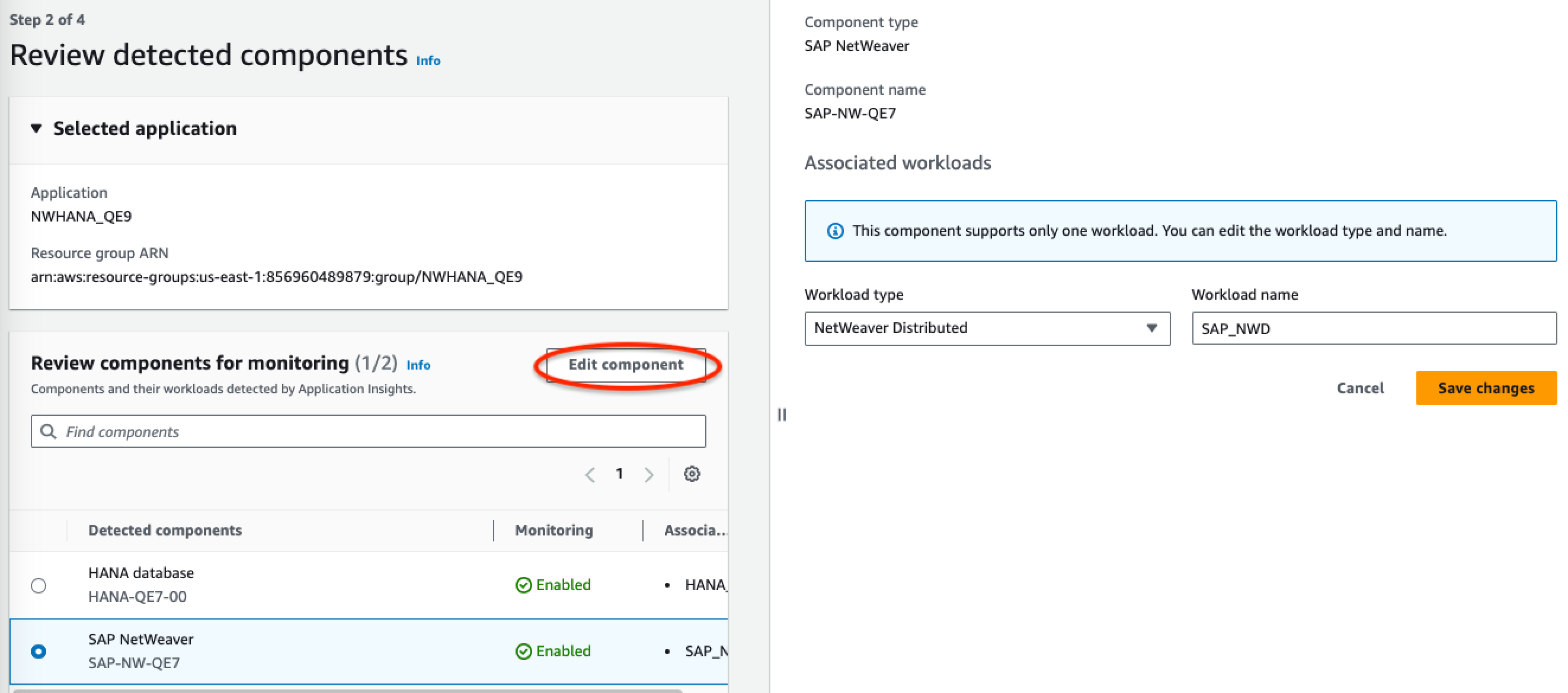
-
-
Choisissez Suivant.
-
Sur la page Specify component details (Spécifier les détails du composant), cliquez sur Next (Suivant).
-
Passez en revue la configuration de surveillance de votre application, puis sélectionnez Soumettre.
-
La page de détails de l'application s'ouvre, où vous pouvez afficher le Récaputilatif de l'application, le Tableau de bord, les Composants et les Charges de travail. Vous pouvez également afficher la Configuration history (Historique de la configuration), les Log patterns (Modèles de journaux) et les Tags (Balises) que vous avez créés. Une fois que vous avez soumis votre CloudWatch candidature, Application Insights déploie toutes les mesures et alarmes de votre NetWeaver système SAP, ce qui peut prendre jusqu'à une heure.
Gérez la surveillance de vos serveurs NetWeaver d'applications SAP
Suivez les étapes ci-dessous pour gérer la surveillance de vos serveurs NetWeaver d'applications SAP.
Pour gérer la surveillance
-
Ouvrez la CloudWatch console
. -
Dans le panneau de navigation de gauche, sélectionnez Application Insights sous Insights.
-
Choisissez l'onglet List view (Vue en liste).
-
La page Application Insights affiche la liste des applications qui sont surveillées à l'aide d'Application Insights et l'état de surveillance de chaque application.
-
Sélectionnez votre application.
-
Choisissez l'onglet Components (Composants).
-
Sous Monitored components (Composants surveillés), sélectionnez la case d'option à côté du nom du composant. Ensuite, sélectionnez Manage monitoring (Gérer la surveillance).
-
Sous Instance logs (Journaux d'instance), vous pouvez mettre à jour le chemin d'accès du journal, le jeu de modèles de journaux et le nom du groupe de journaux existants. En outre, vous pouvez ajouter jusqu'à trois autres Journaux d'application.
-
Sous Métriques, vous pouvez sélectionner les NetWeaver métriques SAP en fonction de vos besoins. Les noms des NetWeaver métriques SAP sont préfixés par
sap. Vous pouvez ajouter jusqu'à 40 métriques par composant. -
Sous Alarmes personnalisées, vous pouvez ajouter des alarmes supplémentaires à surveiller par CloudWatch Application Insights.
-
Vérifiez la configuration de surveillance de votre application et sélectionnez Save (Enregistrer). Lorsque vous soumettez votre configuration, votre compte met à jour toutes les mesures et alarmes de vos NetWeaver systèmes SAP.
Afficher et résoudre les NetWeaver problèmes SAP détectés par CloudWatch Application Insights
Les sections suivantes fournissent des étapes pour vous aider à résoudre les scénarios de dépannage courants qui se produisent lorsque vous configurez la surveillance pour SAP NetWeaver sur Application Insights.
Résolution des problèmes liés aux rubriques
Problèmes de connectivité aux NetWeaver bases de données SAP
Description
Votre NetWeaver application SAP rencontre des problèmes de connectivité à la base de données.
Cause
Vous pouvez identifier le problème de connectivité en accédant à la console CloudWatch Application Insights et en consultant le tableau de bord des problèmes de SAP NetWeaver Application Insights. Sélectionnez le lien sous Problem summary (Résumé du problème) pour voir le problème spécifique.
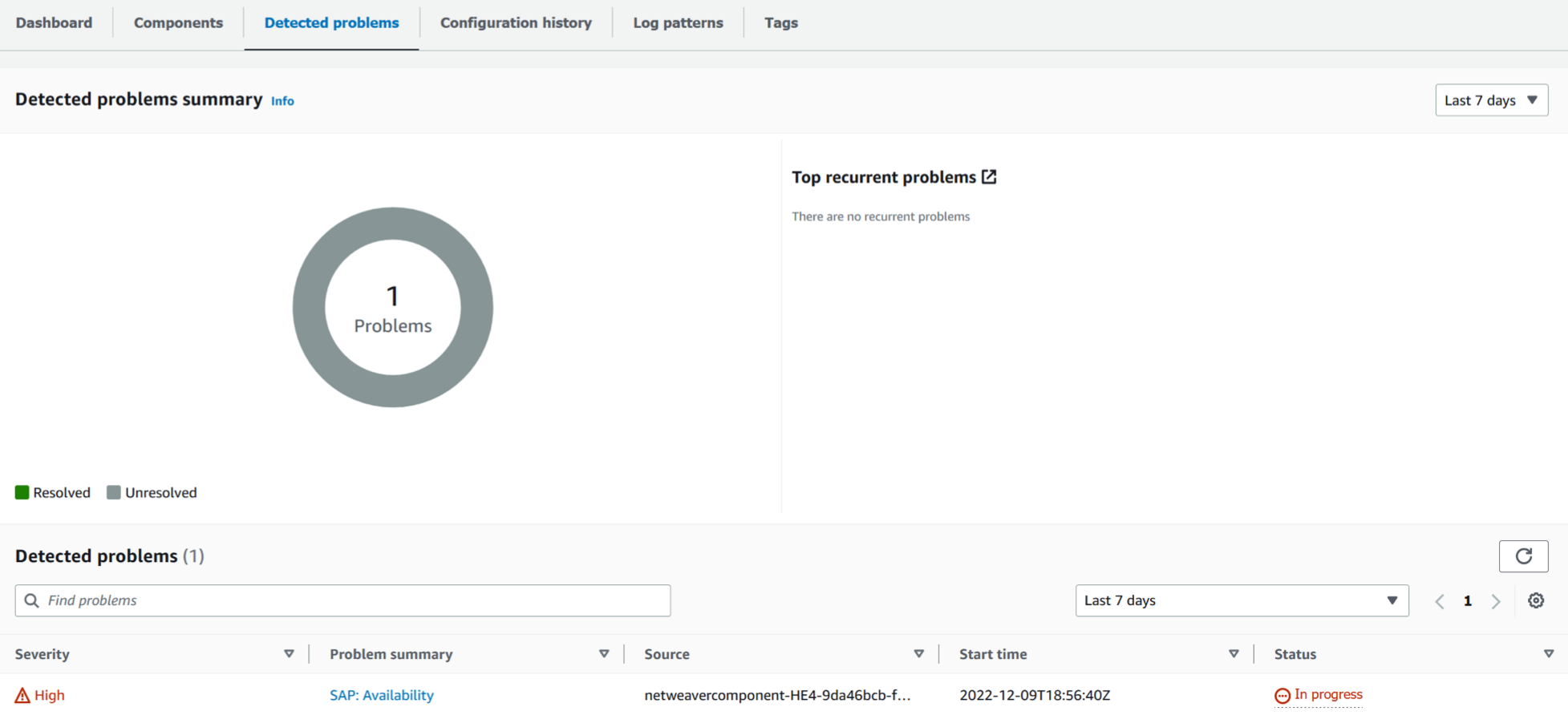
Dans l'exemple suivant, sous Problem summary (Résumé du problème), SAP : la disponibilité est le problème.
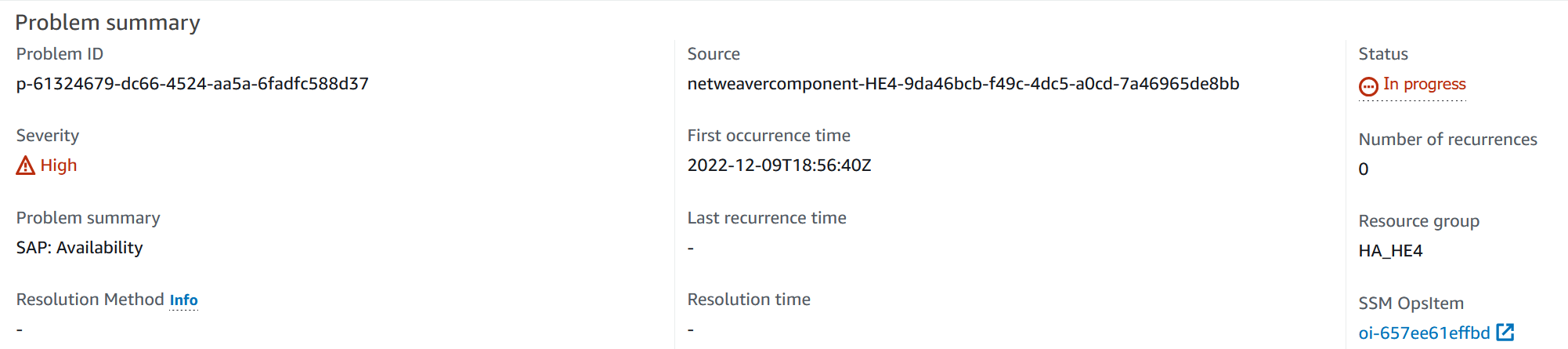
Immédiatement après Problem summary (Résumé du problème), la section Insight (Information) fournit plus de contexte sur l'erreur et indique où vous pouvez obtenir plus d'informations sur les causes du problème.

Sur le même tableau de bord du problème, vous pouvez afficher les journaux et métriques connexes que la détection des problèmes a regroupés pour vous aider à isoler la cause de l'erreur. La sap_alerts_Availability métrique suit la disponibilité du NetWeaver système SAP au fil du temps. Vous pouvez utiliser le suivi historique pour établir une corrélation entre le moment où la métrique a déclenché un état d'erreur ou a franchi le seuil d'alarme. Dans l'exemple suivant, le NetWeaver système SAP présente un problème de disponibilité. L'exemple montre deux alarmes car il y a deux instances de serveur d'application SAP et une alarme a été créée pour chaque instance.

Pour plus d'informations sur chaque alarme, survolez le nom de la métrique sap_alerts_Availability.
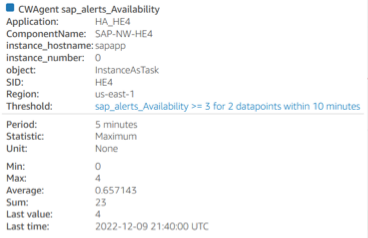
Dans l'exemple suivant, la métrique sap_alerts_Database indique que la couche de base de données présente un problème ou une défaillance. Cette alarme indique que SAP NetWeaver a rencontré des problèmes de connexion ou de communication avec sa base de données.

La base de données étant une ressource clé pour SAP NetWeaver, vous pouvez recevoir de nombreuses alarmes associées en cas de problème ou de défaillance de la base de données. Dans l'exemple suivant, les métriques sap_alerts_FrontendResponseTime et sap_alerts_LongRunners sont déclenchées, car la base de données n'est pas disponible.
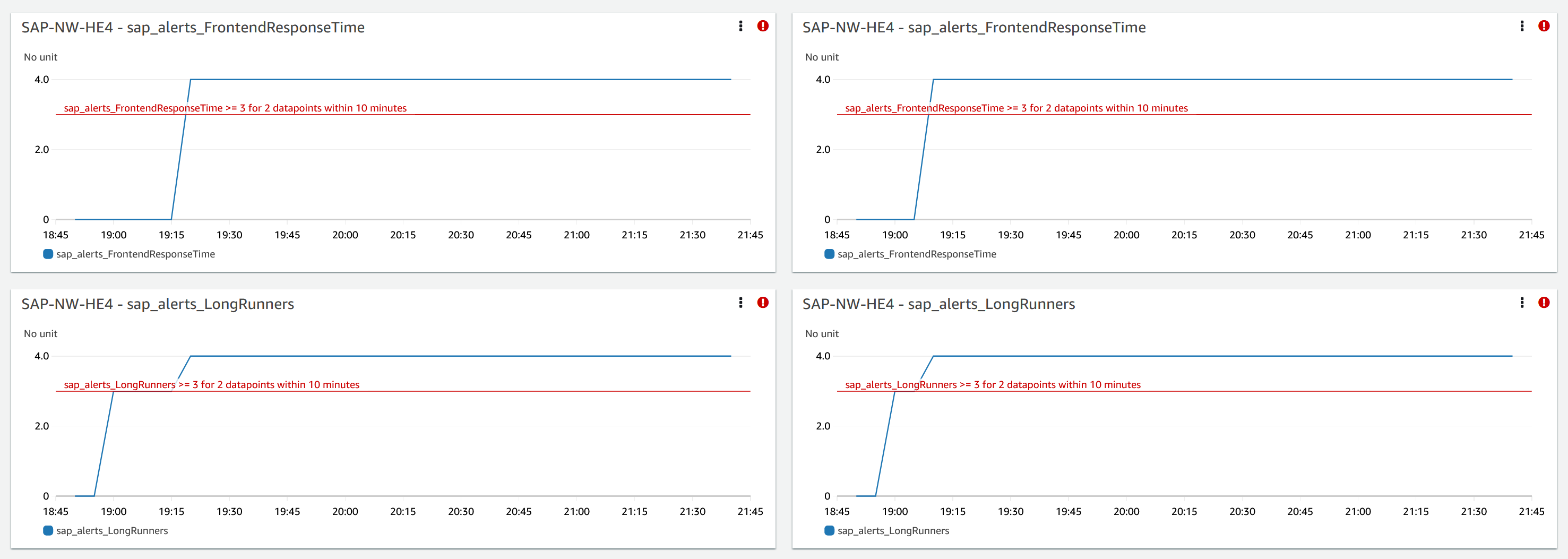
Résolution
Application Insights surveille le problème détecté toutes les heures. S'il n'y a aucune nouvelle entrée de journal associée dans vos fichiers NetWeaver journaux SAP, les anciennes entrées de journal seront considérées comme résolues. Vous devez corriger toutes les conditions d'erreur liées aux CloudWatch alarmes. Une fois les conditions d'erreur corrigées, l'alarme est résolue lorsque les alarmes et les journaux sont récupérés. Lorsque toutes les erreurs du CloudWatch journal et les alarmes sont résolues, Application Insights cesse de détecter les erreurs et le problème est automatiquement résolu en moins d'une heure. Nous vous recommandons de résoudre toutes les conditions d'erreurs de journal et les alarmes afin de disposer des derniers problèmes sur le tableau de bord des problèmes.
Dans l'exemple suivant, le problème de disponibilité de SAP est résolu.

Problèmes de disponibilité des NetWeaver applications SAP
Description
Votre réplication SAP NetWeaver High Availability Queue a cessé de fonctionner.
Cause
Vous pouvez identifier le problème de connectivité en accédant à la console CloudWatch Application Insights et en consultant le tableau de bord des problèmes de SAP NetWeaver Application Insights. Sélectionnez le lien sous Problem summary (Résumé du problème) pour voir le problème spécifique.
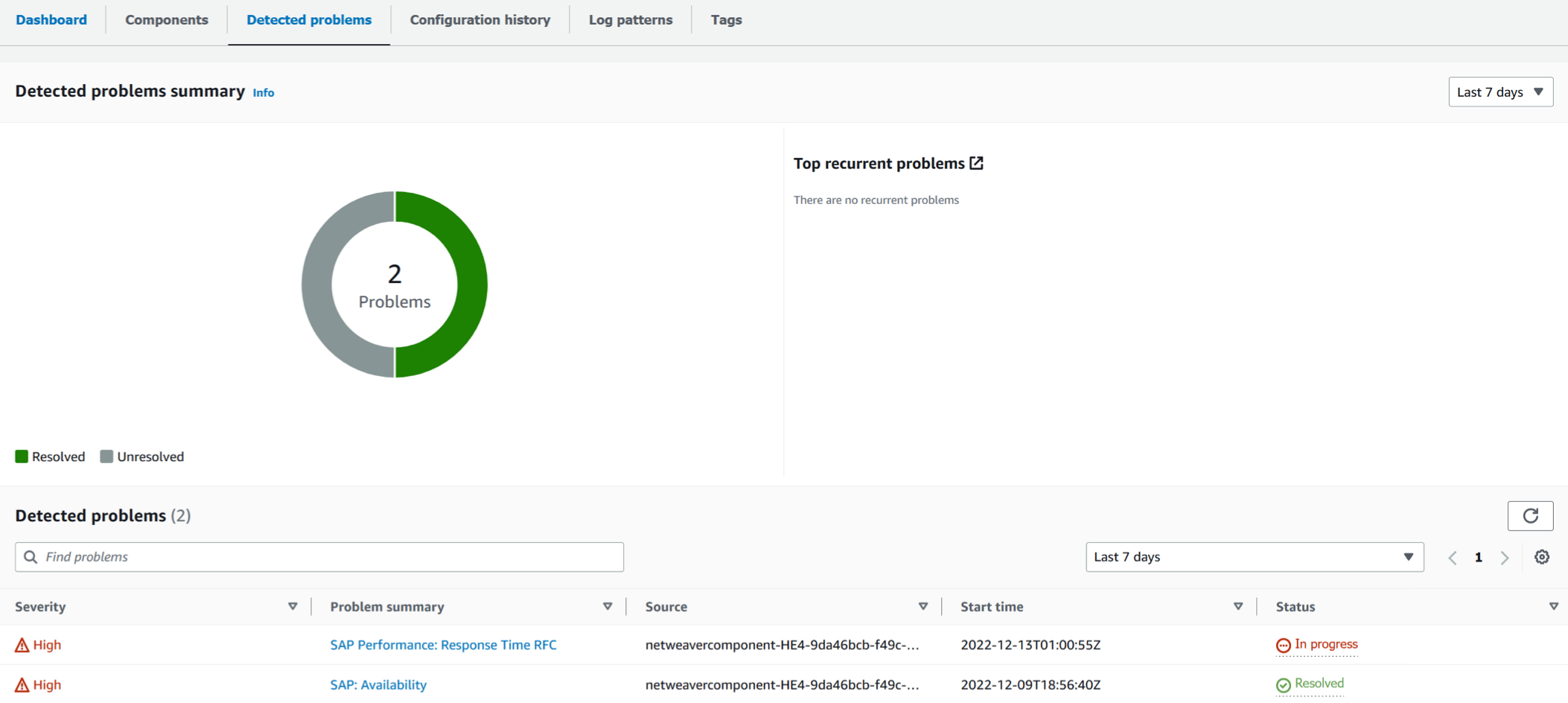
Dans l'exemple suivant, sous Problem summary (Résumé du problème), la réplication High Availability Enqueue est le problème.
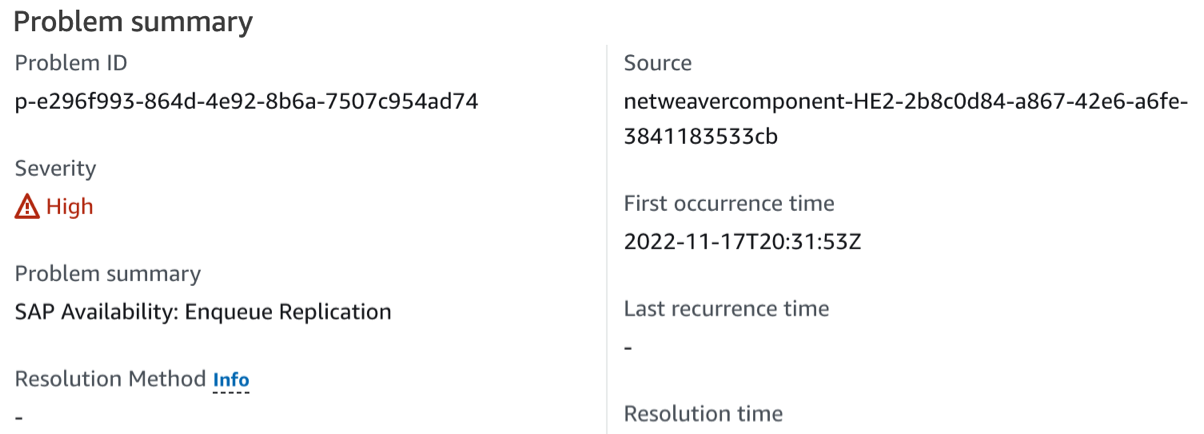
Immédiatement après Problem summary (Résumé du problème), la section Insight (Information) fournit plus de contexte sur l'erreur et indique où vous pouvez obtenir plus d'informations sur les causes du problème.

L'exemple suivant montre le tableau de bord du problème où vous visualisez des journaux et des métriques qui sont regroupés pour vous aider à isoler les causes de l'erreur. La métrique sap_enqueue_server_replication_state suit la valeur dans le temps. Vous pouvez utiliser le suivi historique pour établir une corrélation entre le moment où la métrique a déclenché un état d'erreur ou a franchi le seuil d'alarme.
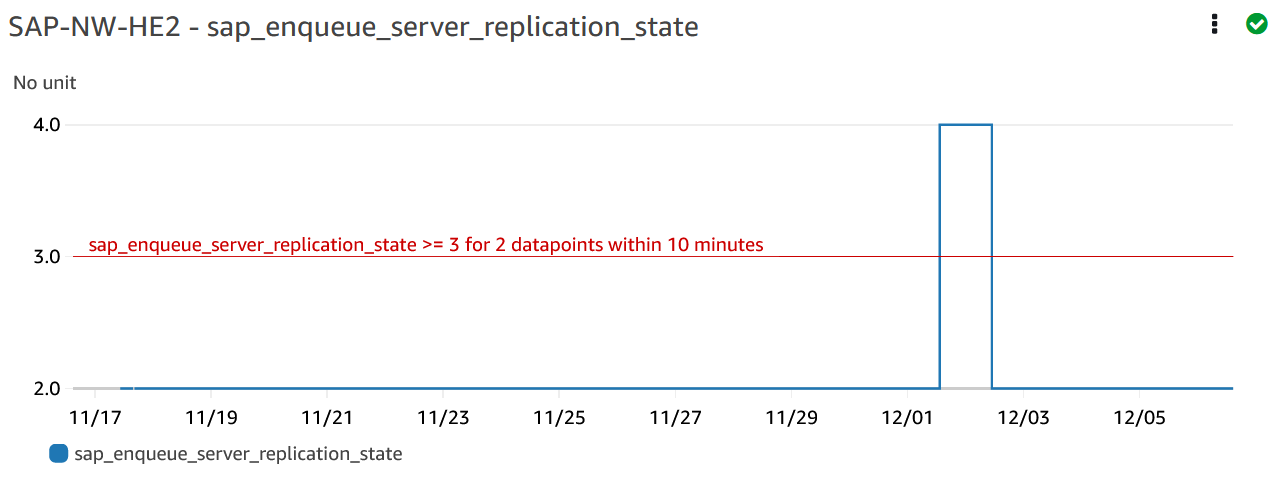
Dans l'exemple suivant, la métrique ha_cluster_pacemaker_fail_count montre que le cluster pacemaker haute disponibilité a connu une défaillance de ressource. Les ressources spécifiques du pacemaker qui ont eu un nombre d'échecs supérieur ou égal à un sont identifiées dans le tableau de bord des composants.
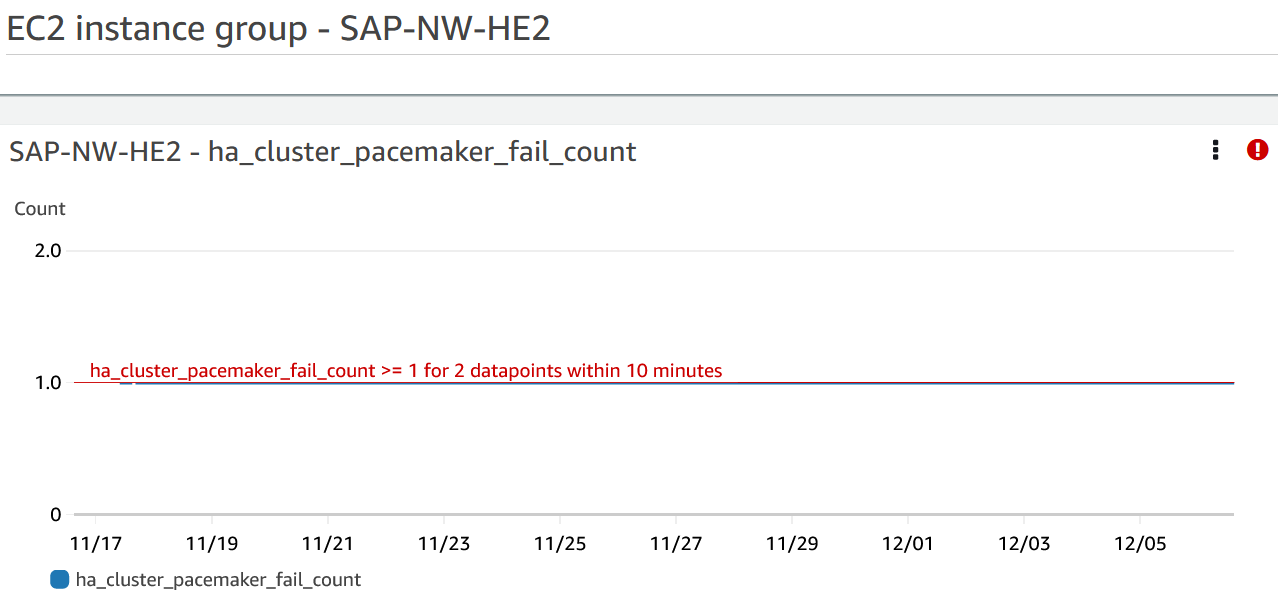
L'exemple suivant montre la métrique sap_alerts_Shortdumps, qui indique que les performances de l'application SAP étaient réduites lorsque le problème a été détecté.
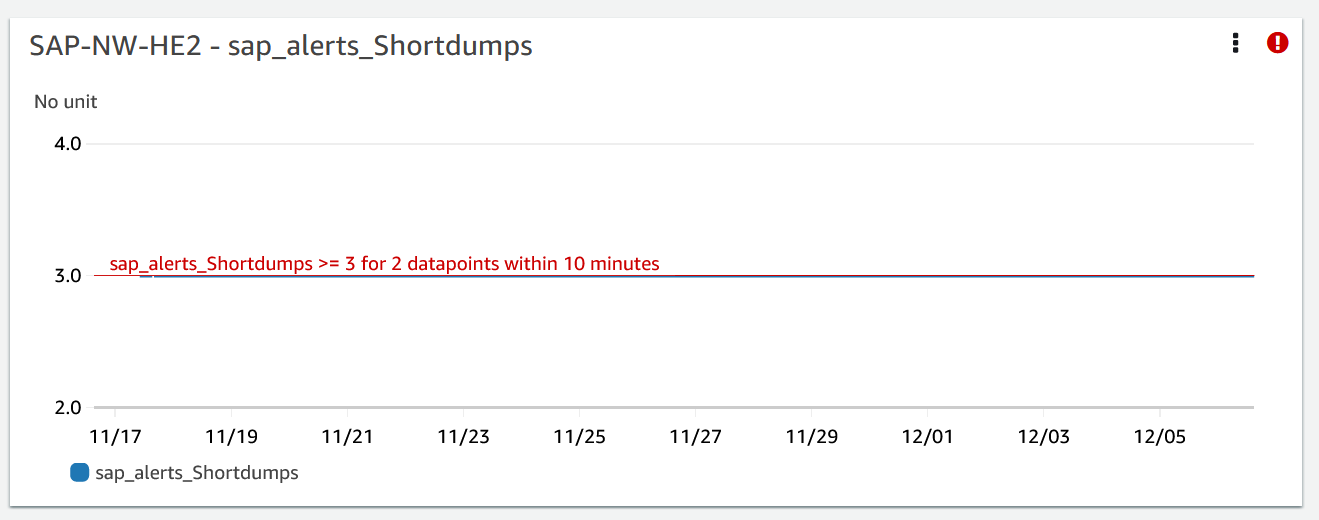
Journaux
Les entrées du journal sont utiles pour mieux comprendre les problèmes survenus au niveau de la NetWeaver couche SAP lorsque le problème a été détecté. Le widget du groupe de journaux dans le tableau de bord des problèmes indique le moment précis du problème.
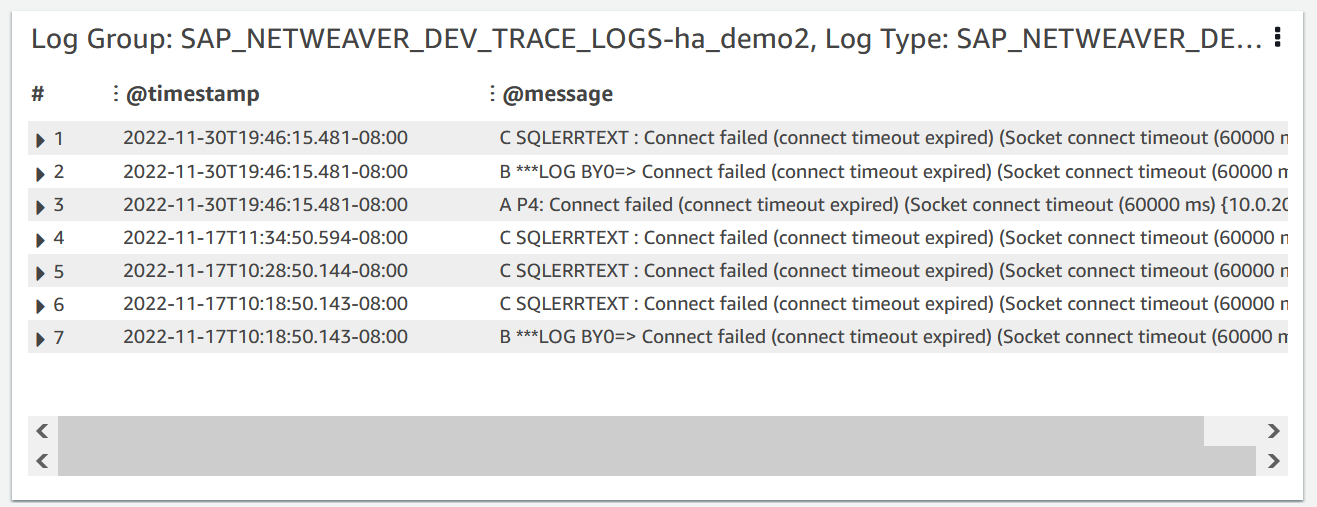
Pour afficher des informations détaillées sur les journaux, sélectionnez les trois points verticaux dans le coin supérieur droit, puis sélectionnez Afficher dans CloudWatch Logs Insights.
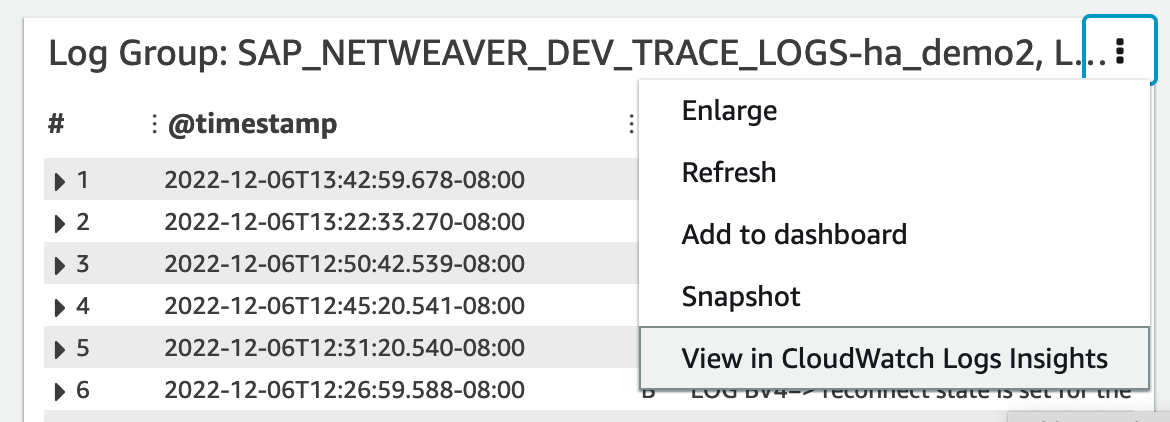
Suivez les étapes suivantes pour obtenir plus d'informations sur les métriques et les alarmes affichées dans le tableau de bord du problème.
Pour obtenir plus d'informations sur les métriques et les alarmes
-
Ouvrez la CloudWatch console
. -
Dans le panneau de navigation de gauche, sélectionnez Application Insights sous Insights. Ensuite, choisissez l'onglet List view (Vue en liste), puis sélectionnez votre application.
-
Sélectionnez l'onglet Components (Composants). Sélectionnez ensuite le NetWeaver composant SAP sur lequel vous souhaitez obtenir plus d'informations.
L'exemple suivant montre la section HA Metrics (Métriques HA) avec la métrique
ha_cluster_pacemaker_fail_countqui a été affichée dans le tableau de bord du problème.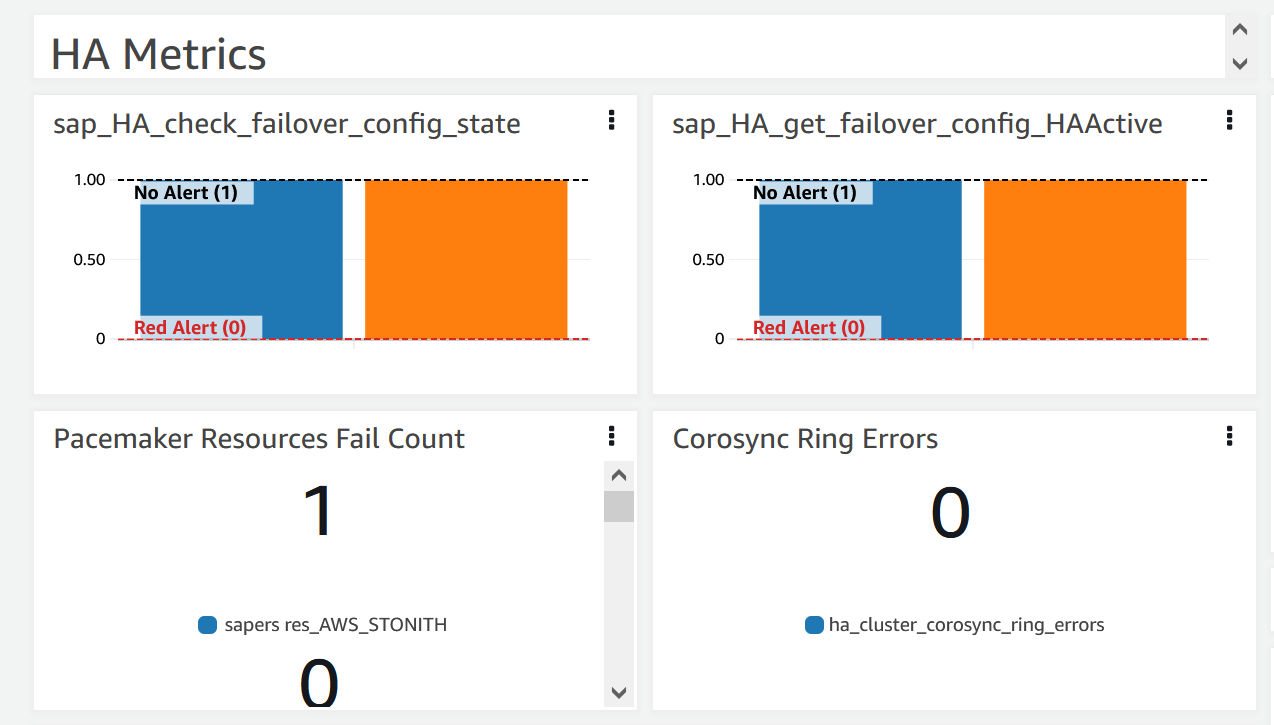
Résolution
Application Insights surveille le problème détecté toutes les heures. S'il n'y a aucune nouvelle entrée de journal associée dans vos fichiers NetWeaver journaux SAP, les anciennes entrées de journal seront considérées comme résolues. Vous devez corriger toutes les conditions d'erreur liées à ce problème.
Pour l'sap_alerts_Shortdumpsalarme, vous devez résoudre l'alerte dans le NetWeaver système SAP en utilisant le code de transaction RZ20 → R3Abap →
Shortdumps pour accéder à l'alerte CCMS. Pour plus d'informations sur les alertes CCMS, consultez le site Web de SAP
Lorsque toutes les erreurs du CloudWatch journal et les alarmes sont résolues, Application Insights cesse de détecter les erreurs et le problème est automatiquement résolu en moins d'une heure. Nous vous recommandons de résoudre toutes les conditions d'erreurs de journal et les alarmes afin de disposer des derniers problèmes sur le tableau de bord des problèmes. Dans l'exemple suivant, le problème de SAP Netweaver High Availability Enqueue Replication est résolu.

Résolution des problèmes liés aux applications pour SAP NetWeaver
Cette section fournit des étapes pour vous aider à résoudre les erreurs courantes renvoyées par le tableau de bord Application Insights.
Impossible d'ajouter plus de 60 métriques de moniteur
Erreur renvoyée :Component cannot have more than 60 monitored metrics.
Cause profonde :The current metric limit is 60 monitor metrics per component.
Résolution : supprimez les métriques qui ne sont pas nécessaires pour respecter la limite.
Les métriques de SAP n'apparaissent pas sur le tableau de bord après le processus d'intégration
Cause principale : le tableau de bord des composants utilise une période métrique de cinq minutes pour agréger les points de données.
Résolution : toutes les métriques devraient apparaître sur le tableau de bord au bout de cinq minutes.
Les métriques et les alarmes de SAP n'apparaissent pas sur le tableau de bord
Suivez les étapes suivantes pour identifier pourquoi les métriques et les alarmes de SAP n'apparaissent pas sur le tableau de bord après le processus d'intégration.
Pour identifier le problème des métriques et des alarmes
-
Ouvrez la CloudWatch console
. -
Dans le panneau de navigation de gauche, sélectionnez Application Insights sous Insights. Ensuite, choisissez l'onglet List view (Vue en liste), puis sélectionnez votre application.
-
Choisissez l'onglet Configuration history (Historique de configuration).
-
Si vous voyez des points de données de métriques manquants, vérifiez les erreurs liées à
prometheus-sap_host_exporter. -
Si vous ne trouvez pas d'erreur à l'étape précédente, connectez-vous à votre instance Linux. Pour les déploiements de haute disponibilité, connectez-vous à l' EC2 instance Amazon du cluster principal.
-
Dans votre instance, vérifiez que l'exportateur est en cours d'exécution à l'aide de la commande suivante. La valeur par défaut du port est
9680. Si vous utilisez un autre port, remplacez9680par le port que vous utilisez.curl localhost:9680/metricsSi aucune donnée n'est renvoyée, l'exportateur n'a pas pu démarrer.
-
Pour trouver la convention d’appellation correcte à utiliser pour
WORKLOAD_SHORT_NAMEdans les deux étapes suivantes, exécutez la commande suivante.Note
Application Insights ajoute un suffixe,
WORKLOAD_SHORT_NAME, au nom du service en fonction de la charge de travail en cours d’exécution. Les noms abrégés des déploiements NetWeaver distribués, standard et haute disponibilité sontSAP_NWDSAP_NWS, etSAP_NWH.sudo systemctl | grep exporter -
Pour vérifier la présence d’erreurs dans les journaux du service de l’exportateur, exécutez la commande suivante :
sudo journalctl -e --unit=prometheus-sap_host_exporter_WORKLOAD_SHORT_NAME.service -
Pour vérifier les erreurs dans les journaux de service du gestionnaire d’exportation, exécutez la commande suivante :
sudo journalctl -e --unit=prometheus-sap_host_exporter_manager_WORKLOAD_SHORT_NAME.serviceNote
Ce service doit être opérationnel à tout moment.
Si cette commande ne renvoie aucune erreur, passez à l'étape suivante.
-
Pour démarrer manuellement l’exportateur, exécutez la commande suivante. Vérifiez ensuite la sortie de l'exportateur.
sudo /opt/aws/sap_host_exporter/sap_host_exporterVous pouvez quitter le processus d'exportation après avoir vérifié l'absence d'erreurs.
Cause racine : plusieurs causes possibles peuvent entraîner ce problème. Une cause commune est que l'exportateur ne peut pas se connecter à l'une des instances du serveur d'application.
Résolution
Suivez les étapes suivantes pour connecter l'exportateur aux instances du serveur d'application. Vous allez vérifier que l'instance de l'application SAP est en cours d'exécution et qu'elle est utilisée SAPControl pour vous connecter à l'instance.
Pour connecter l'exportateur aux instances de serveur d'application
-
Dans votre EC2 instance Amazon, exécutez la commande suivante pour vérifier que l'application SAP est en cours d'exécution.
sapcontrol -nr <App_InstNo> -function GetProcessList -
Vous devez établir une SAPControl connexion fonctionnelle. Si la SAPControl connexion ne fonctionne pas, trouvez la cause première du problème sur l'instance d'application SAP appropriée.
-
Pour démarrer manuellement l'exportateur après avoir résolu le problème de connexion SAPControl, exécutez la commande suivante :
sudo systemctl start prometheus-sap_host_exporter.service -
Si vous ne parvenez pas à résoudre le problème de SAPControl connexion, appliquez la procédure suivante comme solution temporaire.
-
Ouvrez la AWS Systems Manager console
. -
Dans le volet de navigation de gauche, choisissez State Manager (Gestionnaire d'états).
-
Dans Associations, recherchez l'association du NetWeaver système SAP.
Association Name: Equal: AWS-ApplicationInsights-SSMSAPHostExporterAssociationForCUSTOMSAPNW<SID>-1 -
Sélectionnez le Association id (Identifiant de l'association).
-
Cliquez sur l'onglet Parameters (Paramètres) et supprimez le numéro du serveur d'applications dans additionalArguments.
-
Choisissez Apply Association Now (Appliquer l'association maintenant).
Note
Il s'agit d'une solution temporaire. Si des mises à jour sont apportées aux configurations de surveillance du composant, l'instance sera de nouveau ajoutée.
-